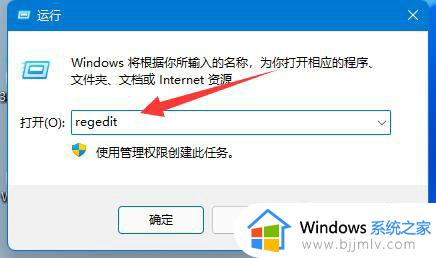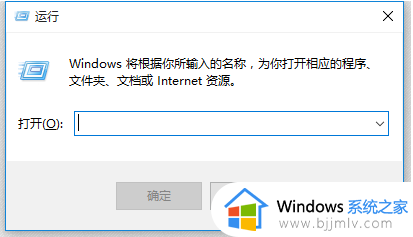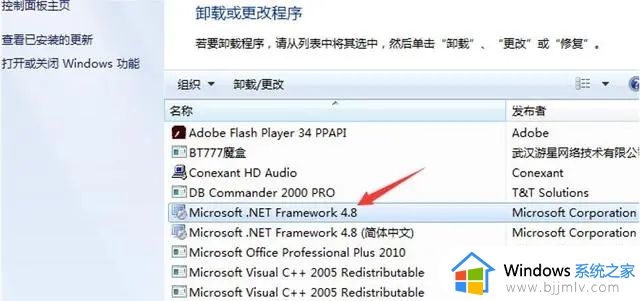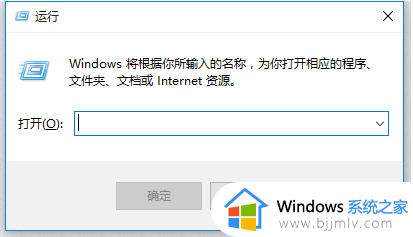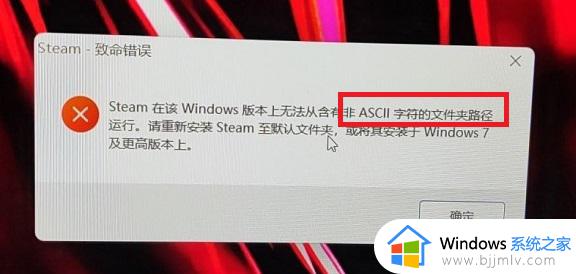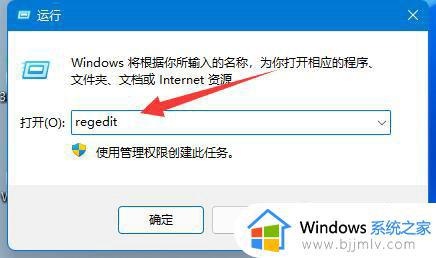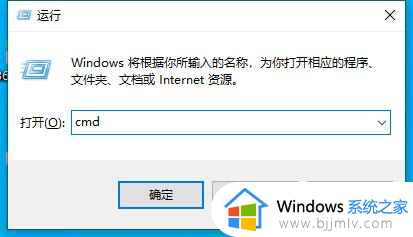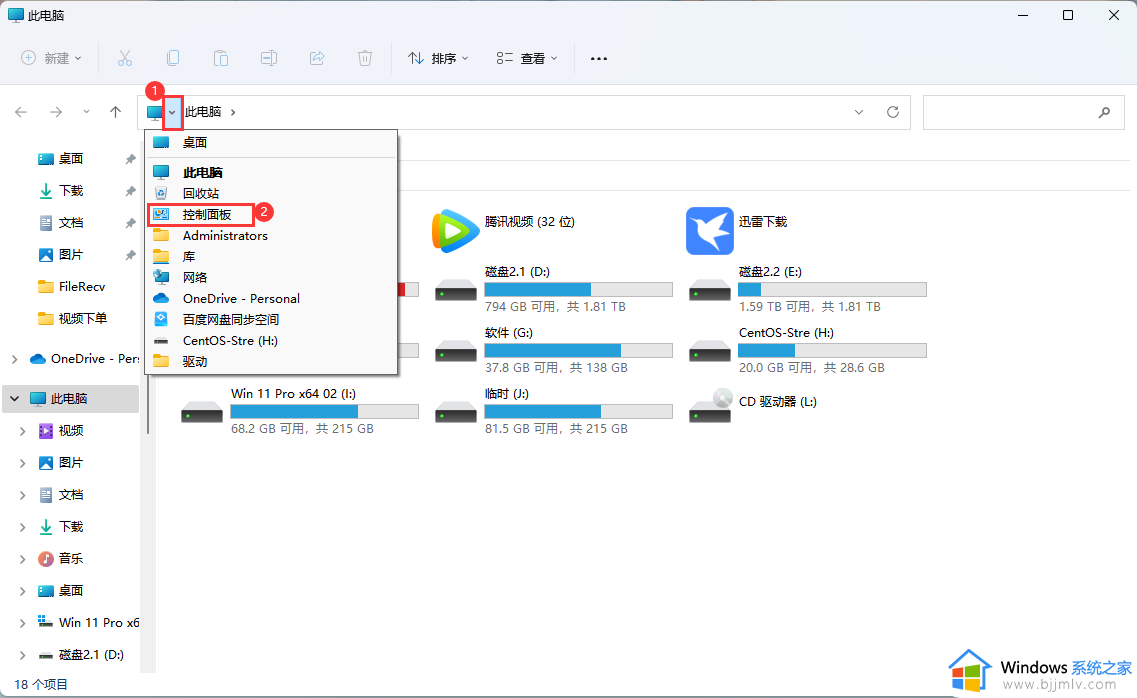win11下载steam出现致命错误怎么办 win11下载steam致命错误解决办法
更新时间:2023-07-24 09:30:35作者:runxin
许多玩家都喜欢在steam平台上面下载自己喜欢的游戏来进行玩耍,因此在电脑安装完win11系统之后,也都会随手安装steam游戏平台来操作,然而在steam下载的过程中却遇到了致命错误的提示,对此win11下载steam出现致命错误怎么办呢?这里小编就来教大家win11下载steam致命错误解决办法。
具体方法:
1、首先,打开再左下角【开始】里的【设置】。
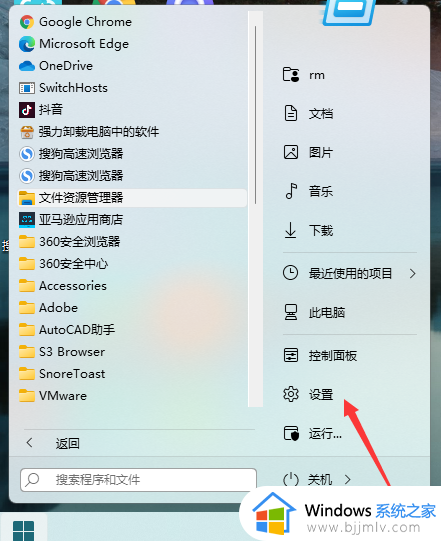
2、点击【网络和Internet】>【高级网络设置】。
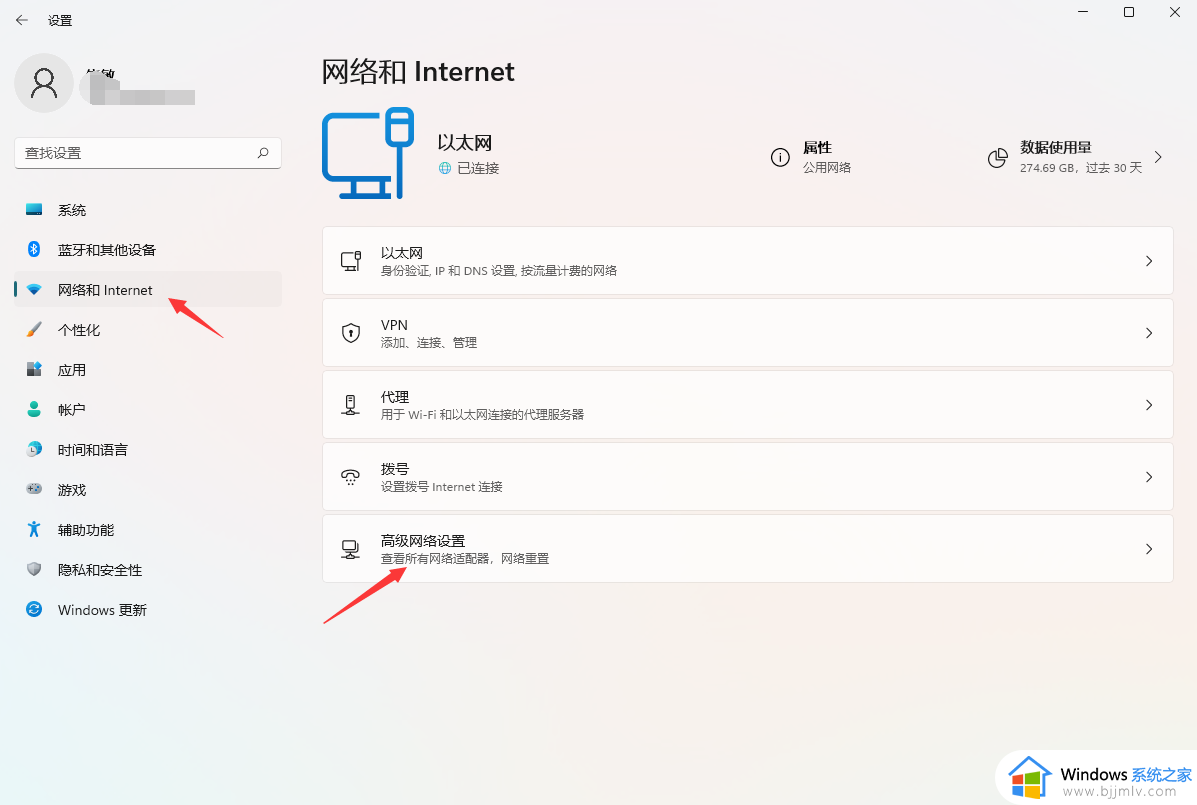
3、再接着点击【更多网络适配器选项】。
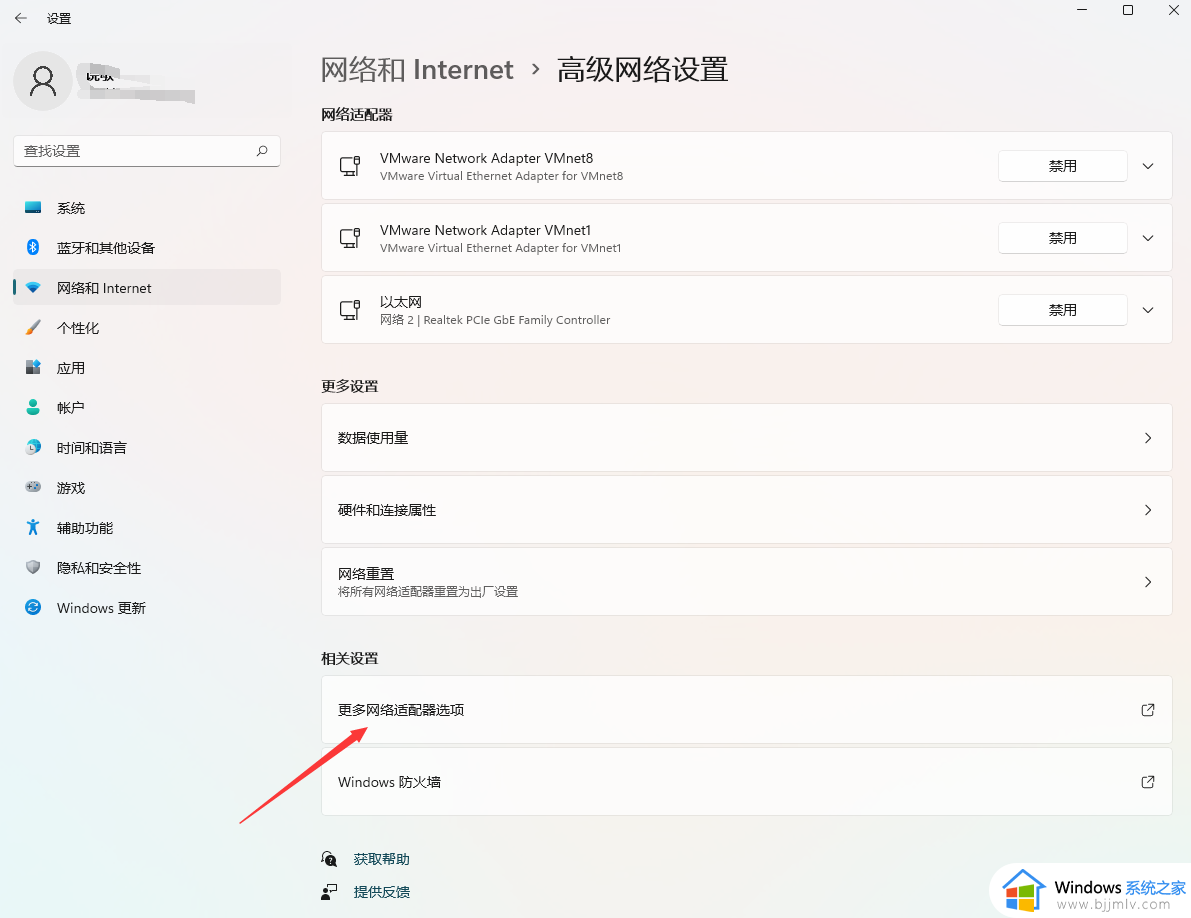
4、右键【WLAN】【属性】。
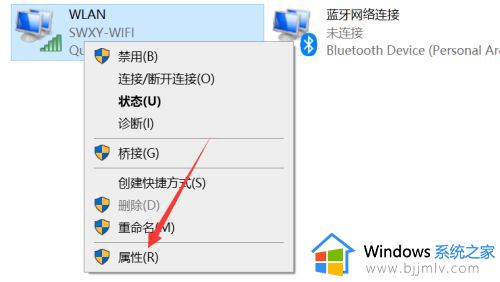
5、使用滚轮滑动列表,找到【Internet 协议版本4】再点击这个选项,点击【属性】。
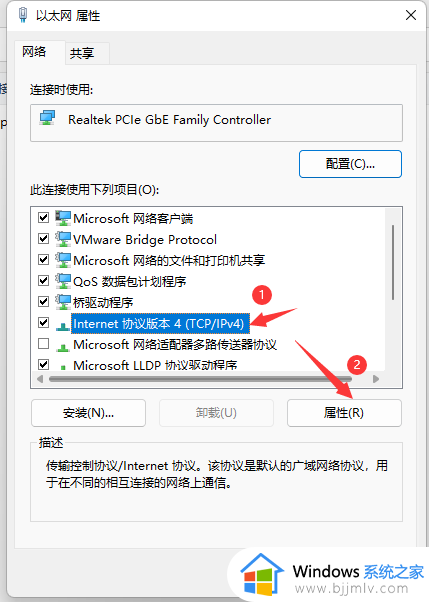
6、将每个DNS改成114,再点击确定即可。
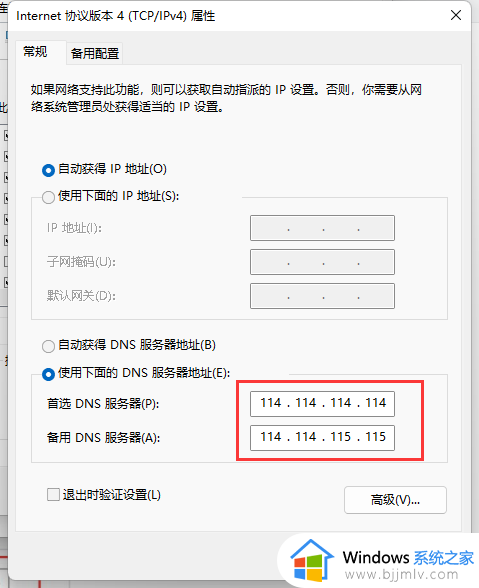
上述就是小编告诉大家的win11下载steam致命错误解决办法了,如果你电脑有出现类似的情况,那么就可以根据小编的操作来进行解决,非常的简单快速,一步到位。